
时间:2021-08-06 16:23:04 来源:www.win10xitong.com 作者:win10
win10作为当前主流的操作系统,使用者非常的多,所以也会发现各种问题,像win10的问题就是其中一个。但是我们不需要惊慌,要是遇到了win10问题我们就一起来学习解决他的方法。要是你想自动动手来解决这个win10的问题,我们其实可以参考一下这个方法来处理:1.按下键盘上组合键win+R,调出运行窗口,在运行窗口中输入“regedit.exe”,点击“确定”;2.在注册表编辑器中,按照“HKEY_CURRENT-USER\Software\Microsoft\Windows\CurrentVersion\Explorer\UserShellFolders”路径依次展开,然后在窗口右侧双击打开“My Picture”就可以很好的处理了.如果你想要知道如何具体处理话,那就和小编一起来看看下面的详细处理教程。
推荐系统下载:深度系统Win10纯净版
具体方法:
1.按键盘上的组合键win R调出运行窗口,在运行窗口输入“regedit.exe”,点击“OK”;
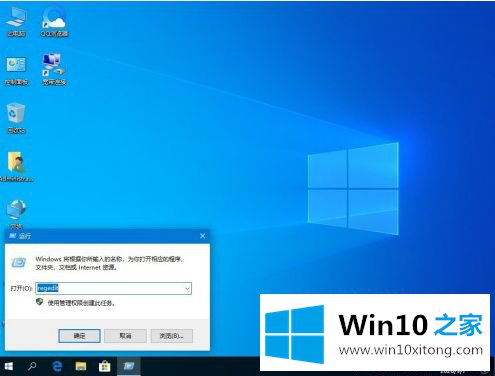
2.在注册表编辑器中,按照“HKEY _当前-用户\软件\微软\ Windows \当前版本\浏览器\用户外壳文件夹”的路径展开,然后双击窗口右侧打开“我的图片”;

3.打开编辑字符串,在数字数据中输入“% user profile % \ pictures”;
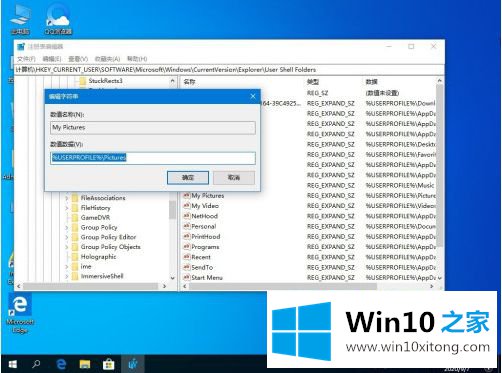
4.最后重启电脑使其生效。重启后,试试截图工具能否正常使用。
以上是win10中截图失败的修复方法。遇到同样问题的用户可以参考本文介绍的步骤进行修复,希望对大家有所帮助。
好了,上面就给大家讲得非常详细的关于win10的详细处理教程了,我们高兴能够在这里帮助到你。